惠普340g3笔记本使用u深度u盘安装win7系统操作教程
2018-01-30 u深度u盘装系统
惠普340g3是一款14英寸高性能商务办公本,在升级了强劲的英特尔 赛扬双核处理器后,配合显卡迸发出超凡的性能,非常适合外出携带办公使用。下面小编就以惠普340g3笔记本为例和大家介绍如何使用u深度u盘安装win7系统操作教程。

准备工作:
1、下载u盘启动盘制作工具;
2、将u盘制作成u盘启动盘;
3、下载原版win7系统镜像并存入u盘启动盘;
u深度u盘安装win7系统:
1、重启电脑等待出现开机画面按下启动快捷键,进入到u深度主菜单,选取“【02】u深度win8 pe标准版(新机器)”选项,按下回车键确认,如下图所示:
2、在pe装机工具中选择win7镜像放在c盘中,点击确定,如下图所示:

3、此时在弹出的提示窗口直接点击“确定”按钮,如下图所示:

4、随后安装工具开始工作,我们需要耐心等待几分钟, 如下图所示:
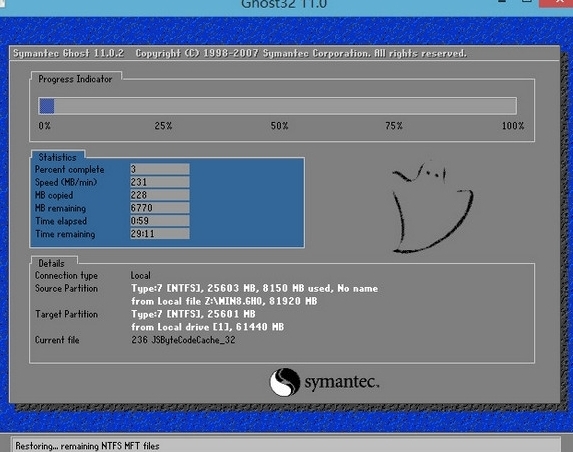
5、完成后,弹跳出的提示框会提示是否立即重启,这个时候我们直接点击立即重启就即可。
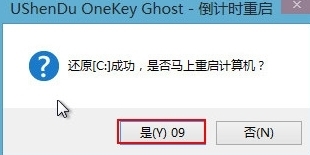
6、此时就可以拔除u盘了,重启系统开始进行安装,我们无需进行操作,等待安装完成即可。
上述便是惠普340g3笔记本使用u深度u盘安装win7系统操作教程,用户们不妨通过小编介绍的方法步骤来安装win7系统,希望这篇教程对大家有所帮助。

